AI视觉训练环境-【2】开发客户端搭建
本文介绍搭建一套简单的AI视觉训练环境的过程,作者也是刚开始接触机器视觉,现将学习过程中的搭建过程梳理下来分享给大家。创作过程实属不易,如不喜欢请轻轻绕过,如有建议无比欢迎,只愿我们共同进步。
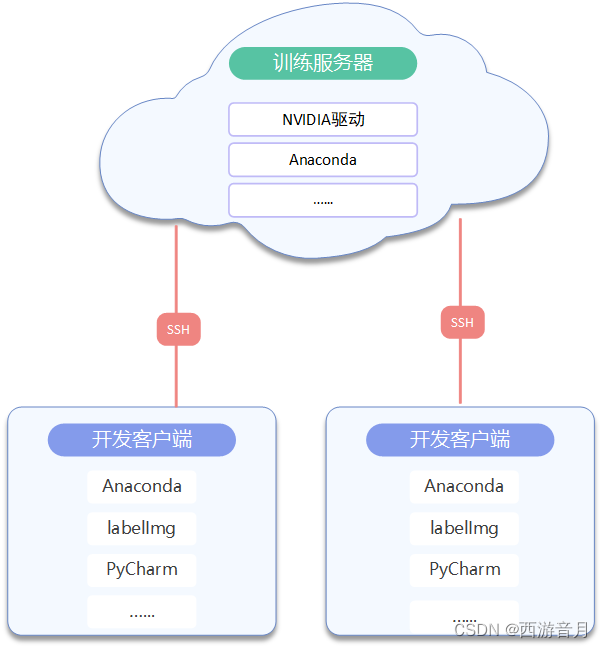
1.概述
开发环境基于yolov5进行训练演练,开发人员通过PyCharm、VSCode等开发环境连接至远程训练服务器的容器,利用训练服务器的GPU进行训练。
开发端操作系统:Windows
2.Anaconda安装
2.1程序安装
官方下载地址:https://www.anaconda.com/products/distribution
下载windows版本进行安装,具体安装步骤忽略。
2.2配置环境变量
在 控制面板\系统和安全\系统\高级系统设置\环境变量\用户变量\PATH 中添加 anaconda的安装目录的Scripts文件夹, 比如我的路径是C:\Users\name\anaconda3\Scripts, 看个人安装路径不同需要自己调整。
之后就可以打开Anaconda Prompt命令行,输入
conda --version 如果输出conda 4.4.11之类的就说明环境变量设置成功了。
为了避免可能发生的错误, 我们在命令行输入以下命令,对所有工具包进行升级:
conda upgrade --all 2.3添加下载源
打开打开C:\User\name\ .condarc,(如:C:\Users\xiyou)
用记事本打开.condarc文件,修改内容如下:
channels:
- http://mirrors.tuna.tsinghua.edu.cn/anaconda/pkgs/free/
- http://mirrors.tuna.tsinghua.edu.cn/anaconda/cloud/conda-forge/
- http://mirrors.tuna.tsinghua.edu.cn/anaconda/cloud/msys2/
show_channel_urls: true
3.数据标注工具安装
数据标注工具我们选择labelImg,labelImg是一种矩形标注工具,常用于目标识别和目标检测,其标记数据输出为.xml和.txt。
3.1创建虚拟环境
1) 启动Anaconda Prompt创建虚拟环境,命名为labelimg
conda create -n labelimg python=3.8 -y2) 切换至该虚拟环境
conda activate labelimg3.2安装labelImg
1)安装依赖包PyQt5、pyqt5-tools、lxml
pip install PyQt5 pyqt5-tools lxml -i https://pypi.tuna.tsinghua.edu.cn/simple2)安装labelImg
pip install labelImg -i https://pypi.tuna.tsinghua.edu.cn/simple3)运行labelImg启动,如果正常打开labelImg工具,则安装成功。
labelImg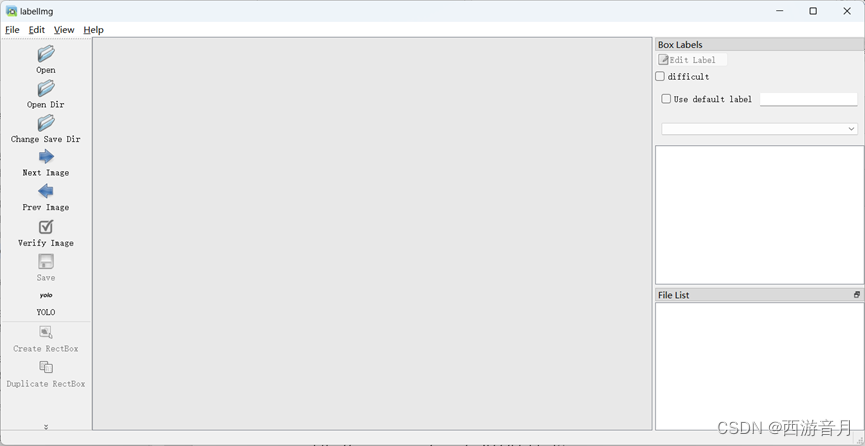
4.数据标注
4.1数据预处理
1)数据去重
可利用visipics工具对重复的图片进行处理,下载地址如下:
http://www.winwin7.com/soft/7756.html
2)数据集拆分
首先准备好需要打标注的数据集,我们创建一个名称为MyData的文件夹,里面创建一个名称为Images的文件夹用于存放需要打标签的原始数据;再创建一个名称为labels的文件夹用于存放标注的标签文件;再创建一个名称为predefined_classes.txt的文件,用于存放标注类别的名称。
创建images文件夹和labels文件夹,分别存放图片和标注文件,如下:
MyData/
├── images/ # 原始图片文件所在目录
├── labels/ # 标注文件所在目录
├── predefined_classes.txt # 标注类别定义
├── splitYoloDataSet.py # 数据集拆分脚本
其中:
- predefined_classes.txt文件中的分类标签定义,例如:
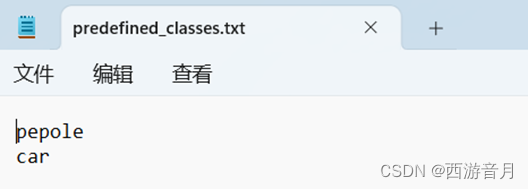
- splitYoloDataSet.py 脚本的内容如下:
im本文来自互联网用户投稿,该文观点仅代表作者本人,不代表本站立场。本站仅提供信息存储空间服务,不拥有所有权,不承担相关法律责任。 如若内容造成侵权/违法违规/事实不符,请联系我的编程经验分享网邮箱:chenni525@qq.com进行投诉反馈,一经查实,立即删除!
- Python教程
- 深入理解 MySQL 中的 HAVING 关键字和聚合函数
- Qt之QChar编码(1)
- MyBatis入门基础篇
- 用Python脚本实现FFmpeg批量转换
- 【cucumber】学习跟踪
- 活动回顾 (上) | 2023 Meet TVM 系列活动完美收官
- 网络总是宕机,这个绝招必须收藏!
- 中小微医院机构云服务(云HIS)平台源码
- 【Nacos】—客户端与服务端源码解析
- 2069 4.桐桐的新闻系统(argus)
- Modbus转Profinet,不会编程也能用!轻松快上手!
- C# visual studio COM创建及调用
- Vue爱好者必看!九款常用UI组件库,助力项目快速搭建!
- 工作总结:停止自嗨、走进用户,努力提供有价值的服务